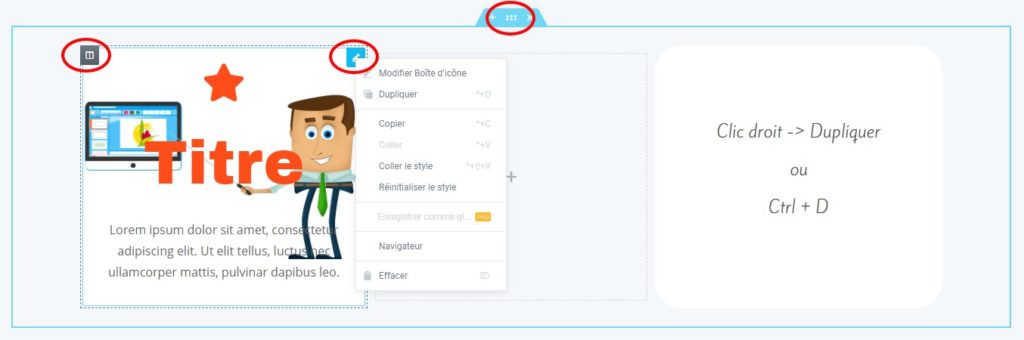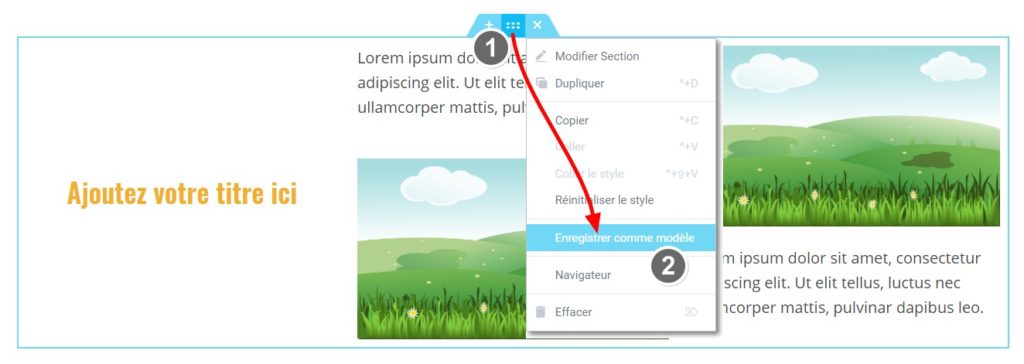Les modèles
Parfois, vous rencontrerez une situation où vous devez créer un nouvel article ou une nouvelle page presque identique à un article ou une page existant sur votre site. En fonction de l’importance du contenu de la page, le processus d’ajouter tout ce contenu à nouveau peut sembler très laborieux. Heureusement, il existe un moyen de contourner ces contraintes.
1 – Modèle de page
Vous avez toute une série de pages semblables à créer et vous n’avez pas envie de recommencer à chaque fois. Deux solutions s’offrent à vous :
- Dupliquer ou cloner l’article ou la page depuis la rubrique Pages du Tableau de bord :

- Créer un modèle d’article ou de page en créant un modèle depuis la rubrique Modèles du Tableau de bord ou en enregistrant un nouvel article ou page en tant que modèle depuis l’éditeur Elementor :
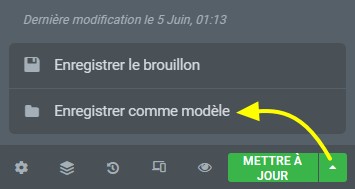
Vous pourrez ainsi modifier le contenu sans avoir à recommencer la mise en page et les réglages associés.
2 – Modèle de section
Avec l’éditeur Elementor, vous avez la possibilité de créer des modèles de pages mais aussi des modèles de sections de pages. Tout comme pour les pages, cette fonction est très intéressante lorsque l’on doit reproduire des widgets semblables dans une même page.
Vous pourrez ainsi enregistrer des modèles de section avec tous ses réglages. Très pratique pour l’esthétique et l’uniformité de votre site :
- Clic droit sur le symbole au centre de l’onglet de la section
- Enregistrer le modèle dans la bibliothèque en lui donnant un nom
NB : dans la version gratuite d’Elementor, il n’est pas possible d’enregistrer une section interne ou un widget comme modèle (seulement le section principale). L’astuce consiste à enregistrer les widgets dans une section principale et d’importer le tout pour en extraire ce dont on a besoin.
Il est possible d’accéder aux modèles de page ou de section depuis la rubrique Modèles du Tableau de bord :
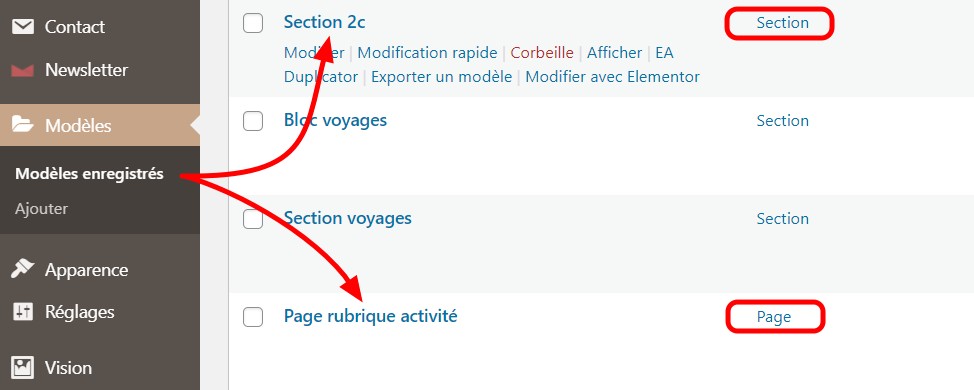
1 – Modèle de page
Vous avez cloné ou dupliqué un modèle de page depuis la rubrique Modèles ou une page depuis la rubrique Pages, celle ci- a été créée en mode brouillon, c’est-à-dire qu’elle existe réellement mais qu’elle n’est pas encore publiée.
- Donnez-lui un nom
- Enregistrez le brouillon
- Procédez aux modifications du contenu avec Elementor
- Publiez votre page lorsqu’elle est prête
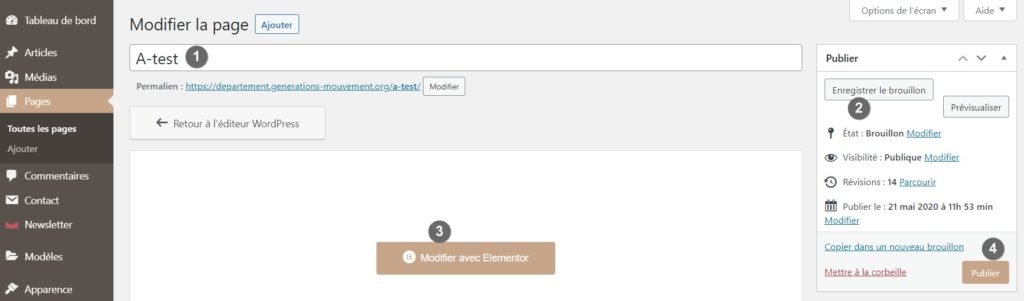
2 – Modèle de section
De la même façon que l’on clone un modèle de page, il est possible à l’intérieur de celle-ci de :
- Enregistrer une section comme modèle pour une utilisation sur une autre page ou article (cf chapitre précédent “Créer des modèles”)
- Dupliquer une section, une colonne ou un widget pour conserver les paramètres de mise en forme du bloc en utilisant le clic droit pointé sur l’élément à dupliquer ou le raccourci Ctrl + D.